
Obsah:
- Autor John Day [email protected].
- Public 2024-01-30 11:59.
- Naposledy zmenené 2025-01-23 15:06.

Toto je príručka, ktorá ukazuje jednoduchú novú bezpájkovaciu metódu pripojenia k rozhraniu UART na zariadení BT Home Hub 5, typ A. Je to nevyhnutné, ak do neho chcete nainštalovať úžasný firmvér na trhu s náhradnými dielmi „OpenWrt“(OpenWrt bol predtým známy ako LEDE).
BT Homehub 5 (typ A) je veľmi výkonný bezdrôtový smerovač s integrovaným modemom ADSL/VDSL. Pretože BT (jeden z najväčších britských poskytovateľov internetových služieb) ho dlhodobo poskytuje svojim predplatiteľom zadarmo, Homehub 5 (typ A !!) na eBay bežne nájdete pod 10 libier. Akonáhle sa s nádherným firmvérom OpenWrt na trhu náhradných dielov stane flash, stane sa z neho mimoriadne schopný a vysoko bezpečný router. (Nechápte však typ B - používa iný hardvér, ktorý nie je kompatibilný s OpenWrt)
Blikanie „Hh5a“však nie je jednoduché. Budete ho musieť otvoriť, pripojiť niekoľko podložiek a uzemnenie na doske plošných spojov smerovača (PCB) k adaptéru USB sériovo-TTY a tiež dočasne prepojiť ďalší panel na doske s uzemnením rovnako ako stlačíte vypínač.
Historicky to znamenalo spájkovanie vodičov na doštičky plošných spojov (ostatné konce vodičov boli pripojené k adaptéru sériovo-TTY zapojenému do portu USB vášho počítača). Moje spájkovacie schopnosti bohužiaľ nie sú také dobré, aby spoľahlivo spájkovali drôty s týmito malými doskami plošných spojov. Akonáhle skončíte s blikaním OpenWRT, možno nebudete chcieť, aby boli tieto káble stále spájkované s vašou doskou s plošnými spojmi. Radšej sa dostávam dovnútra a von bez trvalých účinkov, bez drôtov, ktoré sa vznášajú v puzdre atď.
Metóda bez spájkovania "staniolu a zápalky" sa objavila pred malou chvíľou, ale to si vyžiadalo položenie dosť pásky a Blu-tacku na celkom krehké súčasti PCB. To znepokojovalo ľudí, že buď (i) páska môže odtrhnúť súčiastky, keď je odstránená, alebo (ii) lepidlo na páske môže ovplyvniť kondenzátory, čím sa zabráni tvorbe náboja. Tiež to musíte od začiatku opakovať pre každý Homehub, ktorý zablikáte (rád by som si myslel, že akonáhle sa v tejto technike zorientujete, budete ich ľahko vyrábať pre priateľov a rodinu!)
Preto som sa chcel podeliť o celkom jednoduchú alternatívnu metódu bez spájkovania, ktorá nemá tieto nedostatky. Dúfam, že to pomôže / poskytne inšpiráciu pre ďalšie inovácie!
Krok 1: Otvorenie puzdra

Nebudem tu znova objavovať koleso! Ak chcete otvoriť prípad, prečítajte si pokyny tu. Ak dávate prednosť videu, pozrite sa sem.
Krok 2: Materiály
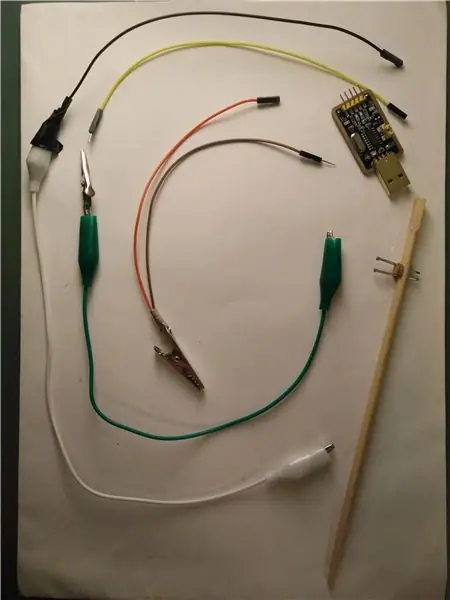
Na to, aby ste sa mohli rozprávať so svojim Homehubom, budete potrebovať:
- sériový adaptér USB na TTL RS232; Používam CH340G. (Rad Prolific PL2303 sa zvyčajne dostane do prestávky, ale v reakcii na falzifikáty výrobca „otrávil“ovládače, aby falzifikáty deaktivoval. Vďaka tomu je ich spustenie skutočným problémom. CH340G bol plug & play v systéme Linux aj Windows 10.)
- paličku. (Alebo akýkoľvek iný kus relatívne tuhého, úzkeho dreva alebo iného materiálu, cez ktorý môžete zatĺcť klince alebo skrutky.)
- dva malé klince. (Čím štíhlejší, tým lepšie, pretože sa budú musieť dotýkať dvoch podložiek plošných spojov, ktoré sú celkom blízko seba, bez toho, aby sa nechty navzájom dotýkali. Štíhle nechty tiež častejšie prechádzajú paličkou bez toho, aby sa rozdelili. Dĺžka nechtov nie je Na tom nezáleží, pokiaľ sú dostatočne dlhé na to, aby prešli paličkou, dotkli sa dosky plošných spojov a dostatočne dlho ich prestrčili paličkou, aby k nim bolo možné pripojiť krokodíliu svorku.)
- kus korku, kartónu alebo zloženého papiera. (Možno to budete potrebovať ako klin, aby ste naklonili konce nechtov k sebe (alebo od seba), ak sa pri zatĺkaní cez paličku nevytiahli dokonale.)
- tri krokodílové spony (alebo tri zvody s krokodílovými sponami na najmenej jednom konci.)
- štyri drôty. Použil som prepojovacie vodiče Dupont muž-žena. (Slúži na pripojenie sériového adaptéra USB k vašim trom krokodílovým klipom a posledný skratuje pin PCB R45 k zemi.)
- nejaké lepidlo.
- prípadne/pravdepodobne nejaká izolačná páska. (Užitočné na to, aby sa akékoľvek improvizované spojenia - napr. Medzi prepojovacími káblami a krokodílovými káblami - nedotýkali navzájom, dosky plošných spojov, skrinky počítača atď.)
To je všetko!
Na obrázku môžete vidieť, ako som pripojil krokové káble (ktoré sa prichytávajú k nechtom v paličke) k mužským koncom prepojovacích káblov Dupont (ktorých ženský koniec sa pripája k sériovému adaptéru USB) - a potom omotanú pásku okolo spoja. Urobil som to jednému páru na fotografii (čiernobiele vodiče) a chystám sa urobiť to isté s druhým (žlté a zelené vodiče). Môžete tiež jednoducho spájkovať krokosvorky priamo na prepojovacie vodiče Dupont alebo ženský konektor Dupont priamo na krokový vodič, ale páči sa mi, ako som to urobil - umožňuje mi to znova použiť elektródy neskôr; tu je nápomocná aj predĺžená dĺžka.
Môžete tiež vidieť moje spoločné nastavenie uzemnenia: krokosvorku, ktorú som spájkoval na koniec dvoch prepojovacích káblov Dupont. Ako je popísané v neskoršom kroku, svorka croc sa pripája k uzemňovaciemu bodu na doske plošných spojov a jeden vodič sa pripája ku kolíku Grnd na sériovom adaptéri USB, zatiaľ čo druhý (špicatý) sa používa na dotyk podložky R45 na DPS pri prvom spustení zariadenia.
Krok 3: Prútik


Toto je kľúčová časť tohto pokynu a je to celkom samozrejmé.
1. Zistite, kde by mala byť palička usporiadaná nad doskou a ako ju opravíte na mieste
- Hůlka bude zavesený "most" cez DPS, ktorý bude ležať na dvoch protiľahlých stranách puzdra, nad podložkami 77 a 78 dosky (jedná sa o kolíky „Prenos“a „Prijímanie“dosky plošných spojov) sériové rozhranie).
- Nájdite spôsob, ako držať paličku na mieste k okraju zariadenia. Moje riešenie môžete vidieť tu (veľký kliešťový klip), ale ostatné môžu fungovať rovnako dobre - možno by stačili gumičky, špendlíky na prádlo a/alebo spony na spojivo. Musí to byť silná a stabilná metóda - ako súčasť procesu blikania sa však budete pokúšať dotknúť sa jedného kolíka (R45) jednou rukou, zatiaľ čo druhou zapnete napájanie; a neskôr do zadu vložíte USB flash disk. Je dôležité, aby ste pri týchto činnostiach nestratili kontakt s podložkami 77 a 78 - palička sa nesmie pohybovať vzhľadom na Homehub.
2. Vyberte paličku zo zariadenia, položte ju na pracovný stôl, do zveráka atď., Potom zatĺkajte klince cez palicu
- Nechty sú poháňané paličkou, takže keď je palička umiestnená nad zariadením Homehub, špičky nechtov sa dotýkajú podložiek 77 a 78 na doske plošných spojov - čím sa vytvorí kontakt s prístrojom Homehub.
- Pomocou pravítka alebo len odhadom podľa oka zistite, kam musia klince prechádzať paličkou a ako ďaleko od seba, aby ste sa dotkli podložiek 77 a 78 na druhej strane. Nechty budú od seba vzdialené iba pár mm.
- Použitím kovového pilníka alebo brúsneho kameňa urobte špičky nechtov o niečo menej ostré - potrebujete iba tupý kontakt, nemali by ste riskovať, že sa špicatými končekmi zoškrabete z podložiek. Pri zarovnávaní špičiek nechtov s podložkami sa v skutočnosti nedotýkajte podložiek - dotknite sa holého plošného spoja vedľa nich. Aj tým sa vyhnete poškodeniu podložiek skôr, ako budete pripravení blikať.
- Pomocou klinu (na tejto fotografii trochu korku) zatlačte hroty nechtov bližšie alebo ďalej od seba (podľa toho, či medzi ne umiestnite klin buď nad, alebo pod, paličku).
- Zatlačte klince trochu príliš nadol cez paličku, potom upevnite paličku na zariadení podľa vyššie uvedeného popisu (ale nad malý kúsok DPS) - to by malo spôsobiť, že sa nechty zatlačia späť hore cez paličku doprava výška pre kontakt DPS.
- V tom prípade, ak sú konce nechtov zarovnané s podložkami 77 a 78, ste pripravení zlepiť nechty, klin a paličku. Vďaka tomu budú veci pekné a stabilné. Umožní vám to tiež znova a znova použiť paličku, keď (dúfame) zablikáte inými zariadeniami Homehub pre priateľov a rodinu!
3. Pripojte vodiče k nechtom pomocou krokodílových svoriek
Na oboch koncoch som mal vodítka s krokosvorkami; jeden koniec sa pripája na klinec (na opačnej strane ako druhý klinec, aby sa nechty neskratovali) a druhý koniec sa pripája k mužskému koncu prepojovacej šnúry DuPont. Samičí koniec prepojovacieho kábla sa pripája k môjmu sériovému adaptéru USB CH340G. Kolík Tx na sériovom adaptéri musí byť pripojený k nechtu, ktorý sa bude dotýkať podložky 78; kolík Rx na sériovom adaptéri musí byť pripojený k nechtu, ktorý sa bude dotýkať podložky 77
A ideš na to! To je tá ťažká časť. V ďalšom kroku budem stručne hovoriť o nastavení pozemných spojení.
Pro tip: Ak je váš sériový adaptér CH340G, budete vedieť, že máte dobré pripojenie (keď správne umiestnite hotovú zostavu paličky na pady 77 a 78), ak sa na adaptéri rozsvieti červená LED dióda a všetko je zapojené (vrátane uzemnenia - pozri nasledujúci krok) a adaptér je zapojený a napájaný z vášho portu USB.
Krok 4: Zostaňte pri zemi
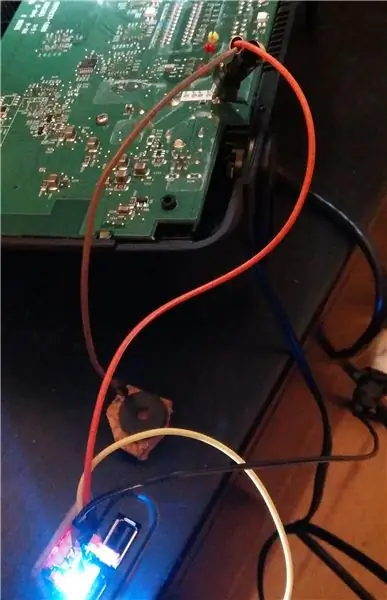

Musíte tiež vytvoriť dve uzemňovacie pripojenia k doske plošných spojov: jedno ide medzi sériový adaptér USB a uzemnenie dosky plošných spojov a dokončí pripojenie adaptéra k doske. Druhý slúži na krátke zapojenie R45 na zem počas napájania, ktoré Homehub interpretuje ako signál na prepnutie do režimu „CFG 04“- pripravený hovoriť s počítačom prostredníctvom sériového adaptéra USB.
Považoval som za najľahšie mať dva vodiče z rovnakého krokodílej svorky, ktoré sa pripájajú k uzemňovaciemu kolíku portu USB na samotnej doske plošných spojov (to je pripojenie k zemi). Jeden vodič smeruje k sériovému adaptéru USB a druhý vodič slúži na krátky dotyk kolíka R45 počas zapínania.
Som si istý, že môžu existovať aj iné riešenia (na doske plošných spojov sú ďalšie uzemňovacie body, napríklad ten, ktorý je znázornený na tejto fotografii - takže k jednému môžete pripojiť sériový adaptér USB a k druhému kábel pre skratovanie R45). Ale na mňa to fungovalo dobre.
Aby bol voľný koniec skratovacieho vodiča R45 (hnedý drôt na fotografii) bezpečne zastrčený, keď sa nepoužíva (skôr ako riskovať skratovanie čohokoľvek iného na doske alebo dotyk s kovom skrinky môjho počítača, čo spôsobuje sedí), strčil som ho do náhradného kúska korku, keď sa nepoužíva.
(Moja skratovacia šnúra R45 bola zvodič Dupont od ženy k žene, s malým pogo špendlíkom zaseknutým do konca, ktorý sa bude dotýkať podložky R45; ale vodič Dupont od ženy k mužovi by bol pravdepodobne rovnako dobrý. Stačí niečo so špicatým kovovým hrotom, ktorý sa môže krátko dotknúť podložky R45 pri zapnutí systému Homehub).
Krok 5: Hotovo! Čas začať blikať
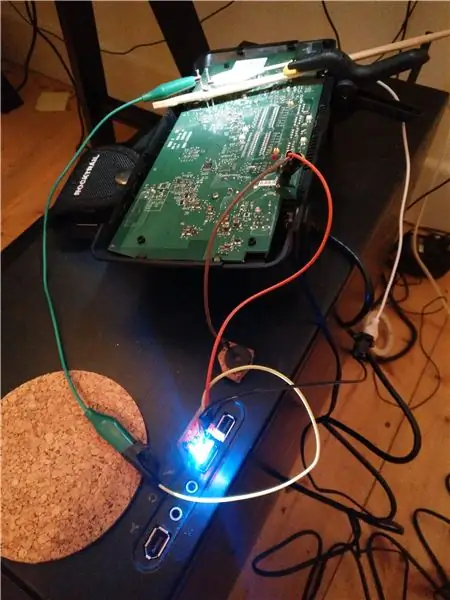
Keď je všetko zapojené (priložená posledná fotografia), zapojte ho do portu USB v počítači a (ako je uvedené v kroku 3), na sériovom adaptéri USB sa zobrazí červené svetlo, ktoré ukazuje, že máte pripojenie (za predpokladu, že adaptér má takú diódu LED), potom ste pripravení ísť.
Zapojte napájací kábel zariadenia Homehub do zadnej časti zariadenia, ale zatiaľ ho nezapínajte. Keď vo svojom počítači spustíte terminál (sprievodcovia, ktorých som prepojil nižšie, vás s touto časťou prehovoria), budete v jednej ruke držať uzemňovací vodič R45 (môj hnedý drôt) (dotykom podložky R45 it) a druhou rukou zapnite jednotku (radšej zapnem napájanie pomocou vypínača v elektrickej zásuvke - ak namiesto toho použijete tlačidlo zapnutia/vypnutia za zariadením, zistíte, že to spôsobuje kývať, keď sa pokúšate dotknúť podložky R45 - čo nie je užitočné!).
Menej ako sekundu po zapnutí napájania vytiahnete uzemňovací kábel z podložky R45, čím prerušíte spojenie. Pri tomto postupe by ste mali vidieť veľmi krátky modrý záblesk diódy LED a potom by mali zhasnúť všetky diódy LED (s nič nenaznačuje, že je jednotka skutočne zapnutá) - a na termináli na vašej obrazovke by malo byť „CFG 04“. Ak áno, úspech!
Ak namiesto toho bezprostredne po zapnutí uvidíte, že diódy LED blikajú zelene atď. Alebo na vašej obrazovke je „CFG 06“, za ktorou nasleduje niekoľko riadkov textu o spustení, je to preto, že jednotka vás nerozpoznala uzemnenie podložku R45 pri zapnutí zariadenia. Skontrolujte svoje uzemňovacie pripojenie k podložke R45 a skúste to znova.
Billov vynikajúci sprievodca vás prevedie príkazmi, ktoré musíte odoslať, keď ste v režime CFG 04; a ak na to používate počítač so systémom Windows, mali by ste si prečítať aj túto sprievodnú príručku.
OpenWrt Wiki je tiež skvelým zdrojom všeobecných znalostí o tom, čo robíte, a poskytuje niekoľko rýchlych a bezproblémových pokynov na blikanie zariadenia. Preferujem však Billovho sprievodcu pre úvodné informácie - je tu viac pozadia a nástroj na riešenie problémov.
Cieľom môjho Instructable bolo len ukázať vám bezspájkovú metódu pripojenia sériového adaptéra k doske. Zvyšok je zvyčajne obyčajná plavba - veľa šťastia!
Odporúča:
Rozbíjanie krtka paličkou: 4 kroky

Rozbíjanie krtka paličkou: Úvod: Hračka s názvom Biť paličkami do krtkov sa skladá z dosky s piatimi otvormi v hornej časti a paličky. Každá diera obsahuje jeden plastový krtek a zariadenie potrebné na pohyb hore a dole. Akonáhle sa hra začne, krtkovia začnú žobrať
Inštalácia MotionEye na Linksys WRT3200ACM s OpenWrt: 7 krokov

Inštalácia MotionEye na Linksys WRT3200ACM s OpenWrt: Potrebujem pre môj dom bezpečnostný kamerový systém. Navštívil som webové servery, kde som našiel možnosť open source. To ma priviedlo k webovému rozhraniu Motioneye k démonovi Motion pre linux. Tento projekt Calina Crisana (MotionEye) je presne to, čo doktor nariadil
Aplikácia Android/iOS na vzdialený prístup k vášmu smerovaču OpenWrt: 11 krokov

Aplikácia Android/iOS na vzdialený prístup k vášmu smerovaču OpenWrt: Nedávno som si kúpil nový smerovač (Xiaomi Mi Router 3G). A samozrejme, tento nový, úžasný kus hardvéru ma inšpiroval k tomu, aby som začal pracovať na tomto projekte;)
Domáca sieť OpenWrt: 9 krokov (s obrázkami)

Domáca sieť OpenWrt: OpenWrt je distribúcia Linuxu s otvoreným zdrojovým kódom, ktorú používatelia bežne inštalujú na svoje bežne dostupné domáce smerovače Wi-Fi. Zabezpečenie: Firmvér smerovača na báze OpenWrt je často bezpečnejší ako štandardný firmvér domáceho routera, pretože dostáva pravidelné zabezpečenie. aktualizovať
Router BT HomeHub 5A UART Access Hack: 12 krokov

Router BT HomeHub 5A UART Access Hack: BT HomeHub 5a je celkom slušný router, hneď ako ho otvoríte, zapojte do rozhrania UART a aktualizujte firmvér niečím ako OpenWRT / LEDE. Ale dostať sa do tej zatracenej veci nie je triviálne a Rozhodol som sa uľahčiť prístup k
